Visualización de la página de inicio de Data Integration
Los administradores de servicio ven todas las integraciones y pipelines en la página de inicio de Data Integration. Cuando la seguridad de las ubicaciones esté activada, los usuarios avanzados solo ven las integraciones y pipelines asignados a las ubicaciones para las que se les haya otorgado permiso. En caso contrario, los usuarios avanzados pueden ver todas las integraciones y pipelines.
Las funciones incluyen:
| Función | Descripción |
|---|---|
| Buscar |
Busque en la lista de integraciones en función del texto seleccionado en cualquiera de los campos. Por ejemplo, si escribe Archivo, el sistema devuelve todas las integraciones cuando aparece el nombre "Archivo" en los campos Nombre, Ubicación, Origen o Destino. |
| Defina la configuración de nivel de usuario para actualizar o borrar perfiles de nivel de usuario que se aplican a un usuario específico. | |
| (Ordenar) |
Ordene la lista de integraciones en función de una condición. Condiciones disponibles:
Los resultados de la ordenación se pueden enumerar en orden ascendente |
|
Le permite agregar una nueva integración o un nuevo pipeline. Si se trabaja con integraciones y un administrador del servicio asigna el rol Integración de datos – Ejecutar a un usuario, este último puede ver los detalles de una integración, pero no puede editar ni cambiar las definiciones de la integración. Para obtener más información, consulte Roles de Data Integration en Administración del control de acceso para Oracle Enterprise Performance Management Cloud . Al activar Ubicación de seguridad, los usuarios no administradores pueden ver los trabajos de pipeline en modo de solo lectura (no puede editar ni crear un pipeline) y ejecutar trabajos individuales en el pipeline basados solo en los grupos de usuarios por ubicación asignados en Ubicación de seguridad. (El administrador del servicio puede crear, editar y ejecutar cualquier tipo de trabajo en el pipeline). |
|
|
Suprima una integración. Al seleccionar una integración que se va a suprimir, se muestra una página Suprimir confirmación con el siguiente mensaje: "Al suprimir la integración <nombre de integración>, se suprimirán todos los artefactos relacionados como la asignación de dimensión, la asignación de miembro y los datos cargados mediante la integración. ¿Desea continuar?" |
|
|
Refresque la página de inicio. |
|
 |
Proporciona acceso rápido a funciones clave de Data Integration que incluyen:
|
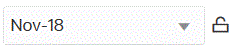 |
Permite seleccionar y guardar el periodo de PDV que se usa al ejecutar una integración. Si no se ha seleccionado ningún periodo de PDV, el sistema usa de forma predeterminada el último periodo usado en función de la caché del explorador. Puede seleccionar otro periodo cuando aparezca un icono de desbloqueo ( |
| (Detalle de integración de datos) |
Muestra el detalle de cada integración, incluidos los siguientes elementos:
|